Turinys
Svetainė TRUE funkcija turi ypatingą suderinamumą grąžinant rezultatus pagal logines sąlygas. Šiame straipsnyje aptarsiu, kaip naudoti funkciją TRUE funkciją "Excel" programoje, įskaitant realius pavyzdžius su tinkamais paaiškinimais. Kad galėtumėte pritaikyti formulę savo reikmėms.
Funkcija TRUE programoje "Excel" (greita peržiūra)
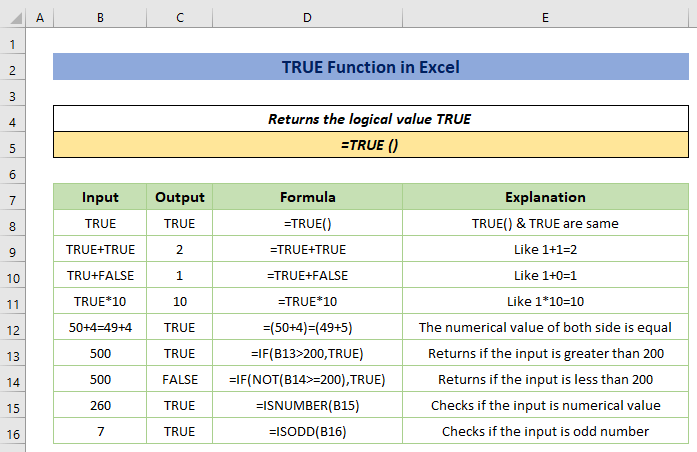
Atsisiųsti "Excel" darbaknygę
TRUE Function.xlsx"Excel" TRUE Funkcija: Sintaksė & Argumentai
Pirmiausia pamatysime funkcijos sintaksę ir argumentą. Jei funkciją įterpsite įvedę lygybės ženklas ( = ), pamatysite šį paveikslėlį.

Santrauka
Svetainė TRUE funkcija yra suderinamumo funkcija (dar vadinama logine funkcija arba sąlygine funkcija), grąžinanti loginę reikšmę TRUE . Tai iš esmės atitinka loginę reikšmę TRUE kuris veikia pagal sąlygą.
Sintaksė
=TRUE () Grąžintinos vertės
TRUE (loginė reikšmė)
Argumentai
Jokių argumentų.
10 tinkamų pavyzdžių, kaip naudoti TRUE funkciją programoje "Excel
Dabar sužinosime 10 paprastų ir tinkamų pavyzdžių, kaip naudoti TRUE funkciją "Excel" programoje.
1 pavyzdys: taikyti TRUE funkciją kaip reikšmę
Svetainė TRUE funkcija "Excel" veikia kaip loginė reikšmė. Kad galėtumėte naudoti šią funkciją skaičiavimuose. TRUE skaičiavimų metu yra 1. Žr. šią ekrano nuotrauką.

2 pavyzdys: TRUE naudojimas kaip loginė funkcija
A loginis kintamasis Viena galima dvejetainio kintamojo reikšmė yra 0 (false), o kita - 1.
Svetainė TRUE funkcija grąžina reikšmę 1, o "Excel" veikia kaip loginė funkcija.
Toliau pateiktame paveikslėlyje pavaizduotos įvairių tipų išraiškos. Kadangi įvestis įterpiama su loginiu operatoriumi, rezultatas rodo TRUE jei logika yra aktuali. Priešingu atveju, FALSE rodoma.
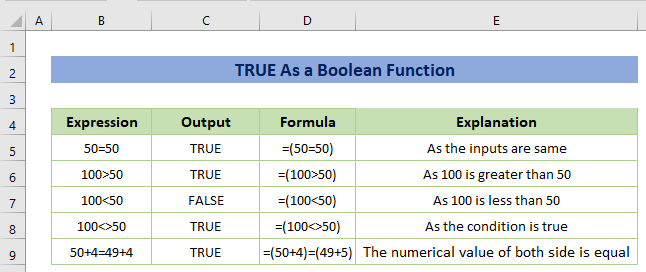
Panagrinėkime šiek tiek sudėtingesnį pavyzdį.
Pavyzdžiui, pateikiami produktų pavadinimai ir jų kaina. Taip pat pateikiamas kriterijus, pagal kurį turite rasti visų produktų nuolaidą, pagrįstą 15 % nuolaida, kai kaina didesnė nei 250 USD.
Jei loginis teiginys sako, kad kaina yra didesnė nei 250 USD, rezultatas bus TRUE , taip pat TRUE bus pakeista 15 % procentų. Tam naudosime funkcija IF .
Tam naudokite šią formulę.
=IF(C5>$G$7,$H$7,$H$6) 
3 pavyzdys: didesnės arba mažesnės vertės radimas iš duotos vertės
Galite lengvai rasti didesnę arba mažesnę už tam tikrą vertę.
Tarkime, standartinė kaina yra 200 USD. Dabar turite patikrinti, ar vertė yra didesnė nei 200 USD, ar ne.
=IF(C5>200,TRUE) 
4 pavyzdys: vienodos ląstelės vertės paieška
Įsivaizduokime, kad turite dvi kainas, pvz., liepos mėn. ir rugpjūčio mėn. kainas.
Turite patikrinti, ar abi kainos yra vienodos, ar ne.
Tiesiog naudokite šią formulę.
=IF(C5=D5,TRUE) Čia, C5 yra liepos mėnesio kaina, o D5 yra rugpjūčio mėn. kaina.

Skaityti daugiau: Kaip naudoti IF funkciją "Excel" programoje (8 tinkami pavyzdžiai)
5 pavyzdys: Funkcijos NOT derinimas su funkcija TRUE
Kaip ir TRUE funkcija, NE ši funkcija taip pat yra loginė funkcija. Ši funkcija padeda patikrinti, ar viena reikšmė nėra tokia pati kaip kita.
Jei suteikiate TRUE , FALSE grąžinamas ir FALSE pateikiama, TRUE bus grąžintas.
Iš esmės jis visada grąžina logiškai priešingą reikšmę.
Taigi galite patikrinti, ar kaina neviršija 200 USD, naudodami šią formulę.
=IF(NOT(C5>=200),TRUE) 
Skaityti daugiau: Kaip naudoti funkciją NOT programoje "Excel" (su 8 pavyzdžiais)
6 pavyzdys: Funkcijos AND sujungimas su funkcija TRUE
Funkcija AND grąžina arba TRUE arba FALSE remiantis daugiau nei viena sąlyga.
Tarkime, norite, kad gaminys ir kaina atitiktų atskiras sąlygas, pvz., gaminys bus televizorius, o kaina bus didesnė arba lygi 500 USD.
Tokiu atveju formulė bus tokia.
=IF(AND(B5="TV",C5>=500),TRUE) 
Skaityti daugiau: Kaip "Excel" programoje naudoti funkciją AND (5 tinkami pavyzdžiai)
7 pavyzdys: COUNTIF derinimas su TRUE funkcija
Svetainė COUNTIF yra funkcija, skirta kriterijų turinčių langelių skaičiui skaičiuoti. TRUE ląstelių diapazone.
Toliau pateikiamo paveikslėlio formulė bus tokia:
=COUNTIF(D5:D14,TRUE) 
8 pavyzdys: skaitinių verčių paieška
Funkcija ISNUMBER patikrina langelio reikšmę, ar tai skaičius, ar ne. Jei įvestis yra skaičius, rezultatas bus rodomas kaip TRUE kitaip, FALSE .
Formulė yra tokia:
=ISNUMBER(B5) 
9 pavyzdys: VLOOKUP funkcijos sujungimas su TRUE funkcija (apytikslis atitikimas)
Svetainė VLOOKUP yra populiari "Excel" funkcija, skirta rasti reikiamą vertę iš ląstelių intervalo pagal paieškos vertę ir atitikimo tipus, t. y. TRUE yra apytikslė (artimiausia) atitiktis, o FALSE yra tiksli atitiktis.
Pavyzdžiui, pateiktos produktų kainos ir nuolaidos norma. Turite rasti nuolaidos normą, jei kaina yra 350 USD. Tačiau tokios kainos pateiktoje lentelėje nėra.
Taigi, turite rasti artimiausią nuolaidos normą 350 JAV dolerių kainai.
Tam naudokite šią formulę.
=VLOOKUP(F5,C5:D14,2,TRUE) Šiuo atveju paieškos kaina yra 350 USD, o ląstelės intervalas yra C5:D14 , 2 - stulpelio indeksas (kaip 2-ojo stulpelio kaina), ir TRUE yra apytikslis atitikmuo.
Pastaba: Ieškodami apytikslio atitikmens, vertę (ląstelių intervalą), iš kurios norite rasti paieškos vertę, turite tvarkyti didėjimo tvarka. Priešingu atveju rasite netikslius rezultatus.
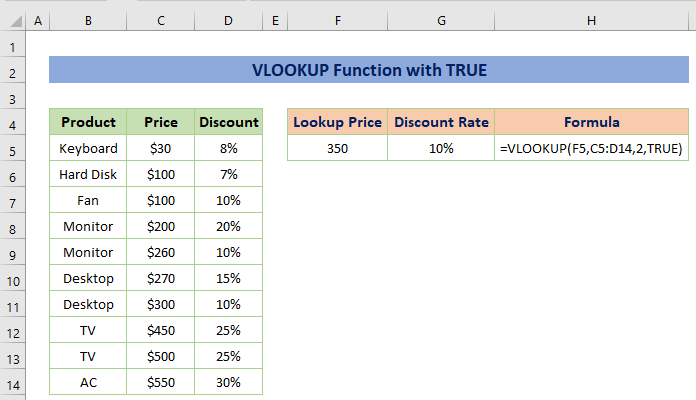
10 pavyzdys: sąlyginis formatavimas naudojant funkciją TRUE
Jei jums, vaikinai, reikia išryškinti nelygią diskonto normą, kad būtų galima geriau vizualizuoti, galite naudoti Sąlyginis formatavimas įrankių juostoje iš Stiliai komandų juostą. Pažiūrėkime, kaip tai padaryti.
Žingsniai:
- Pirmiausia pasirinkite duomenis ir atidarykite Nauja formatavimo taisyklė dialogo langą spustelėdami Pagrindinis skirtukas > Sąlyginis formatavimas > Naujos taisyklės .

- Tada pasirinkite parinktį Naudoti formulę, kad nustatytumėte, kurias ląsteles formatuoti, ir įterpkite šią formulę nelyginiam skaičiui. Galiausiai atidarykite Formatas parinktį, kad nurodytumėte paryškinimo spalvą.
=ISODD(C5) 
- Tada skyriuje Fill (Užpildymas) pasirinkite norimą spalvą. Mes pasirinkome geltoną spalvą.

Tada gausite tokią išvestį.

Funkcija TRUE neveikia programoje "Excel
Kai kuriais atvejais gali kilti problemų naudojant TRUE funkciją. Čia supažindinsime jus su dažniausiai pasitaikančiomis priežastimis. Pažvelkite į toliau pateiktą duomenų rinkinį, kuriame taikėme IF funkcija grąžinti "Discount", jei TRUE ir "Be nuolaidos" - FALSE . Deja, bet kiekvienai kainai grąžinama tik "Nėra nuolaidos".
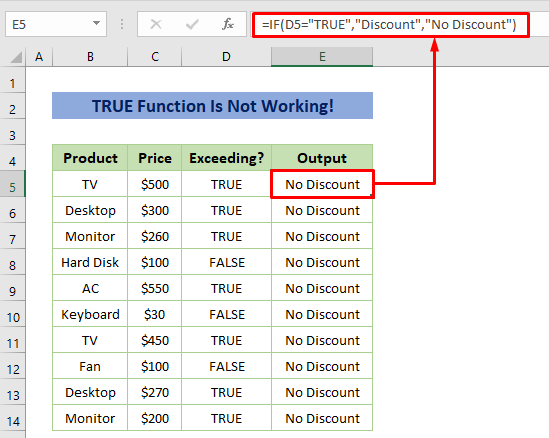
Priežastis yra ta, kad mes naudojome dvigubas kabutes su TRUE ir tai yra klaida. Žinome, kad formulėje naudojame dvigubas kabutes tekstams, bet čia TRUE yra ne tekstas, o funkcija. TRUE funkcija veikia kaip skaitinė reikšmė 1 . Kadangi skaitinei vertei nereikia dvigubų kabučių, ji sukėlė šią klaidą.
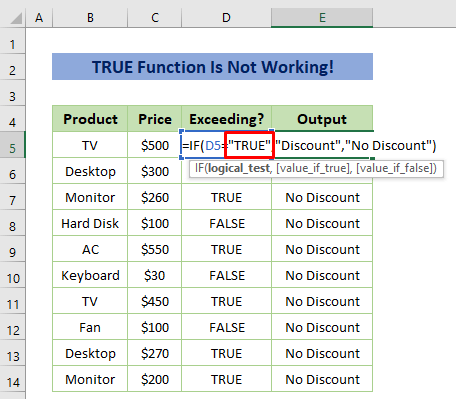
Sprendimas:
- Tiesiog pašalinkite dvigubas kabutes iš TRUE funkciją ir formulė veiks tinkamai.

Dalykai, kuriuos reikia turėti omenyje
- Išvestis TRUE() ir TRUE yra panašūs. Taigi, neapsigaukite.
- "Excel" automatiškai grąžina arba TRUE arba FALSE bet kokio tipo loginei išraiškai.
- Skaičiuojant, TRUE pasidaro lygus 1 ir FALSE tampa lygus 0.
Išvada
Taip galite taikyti TRUE funkcija, grąžinanti loginę reikšmę TRUE . Taip pat turite galimybę derinti funkciją su kitomis "Excel" funkcijomis. Jei turite įdomų ir unikalų metodą, kaip naudoti funkciją TRUE funkciją, pasidalykite ja toliau pateiktame komentarų skyriuje.
Ačiū, kad esate su manimi.

